

|
本站电脑知识提供应用软件知识,计算机网络软件知识,计算机系统工具知识,电脑配置知识,电脑故障排除和电脑常识大全,帮助您更好的学习电脑!不为别的,只因有共同的爱好,为软件和互联网发展出一分力! 越来越多的朋友喜欢使用稿定设计这款软件了,那么在使用的过程中如何添加图片呢?还不太清楚的朋友可以来看看小编带来的稿定设计添加图片方法哦。 1、首先,我们打开稿定设计软件,找到平面设计,并进入“图片编辑” 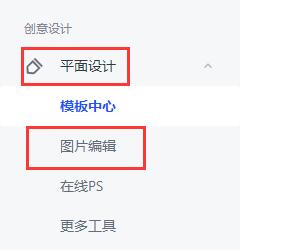
2、然后,点击“上传图片”就可以添加我们想要编辑的图片了。 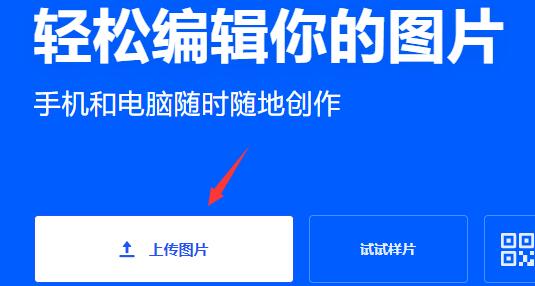
3、如果想要添加图片素材,那么在打开后点击左侧边栏的“我的”按钮。 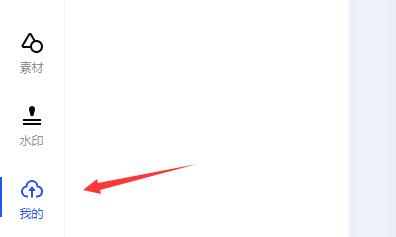
4、点击其中的上传按钮,并选择“上传素材”。 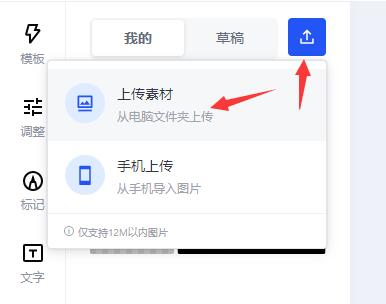
5、在文件夹中“打开”想要添加的图片。 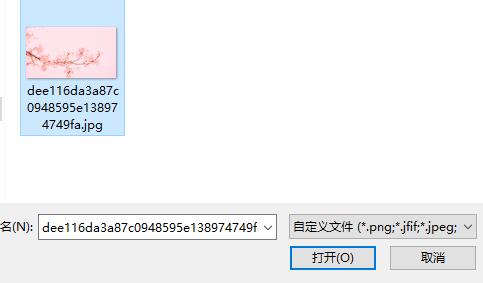
6、添加完成后,在其中点击图片就可以直接进入编辑界面了。 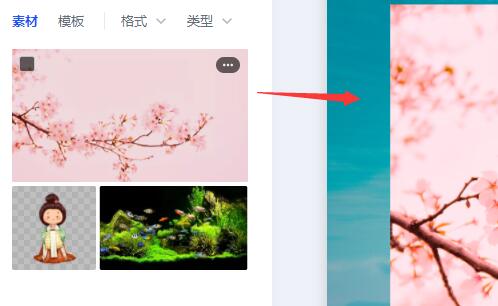
以上就是小编带来的稿定设计添加图片方法介绍,希望可以帮助到大家哦。 学习教程快速掌握从入门到精通的电脑知识 |
温馨提示:喜欢本站的话,请收藏一下本站!